4 einfache Möglichkeiten zum Konvertieren von HEVC in MOV unter Windows/Mac/Online
Lassen Sie uns zunächst etwas klären, bevor wir HEVC in MOV konvertieren. HEVC (High Effiency Video Coding, auch bekannt als H.265) ist ein Videocodec, während MOV ein Videocontainerformat ist. Das ist nicht dasselbe. Es ist unmöglich, einen Codec in ein Format zu konvertieren. Das Hauptthema besteht also darin, Möglichkeiten zu finden, Videodateien mit dem HEVC-Codec in das MOV-Format zu konvertieren. Lesen und befolgen Sie einfach die Anweisungen.
Guide-Liste
Konvertieren Sie HEVC in MOV in einer großen Dateigröße Konvertieren Sie HEVC in MOV in einer kleinen DateigrößeSo konvertieren Sie HEVC in MOV unter Windows 10/11 und Mac
Der erste und am meisten empfohlene HEVC-Konverter ist AnyRec Video Converter. Im Vergleich zu Online-Tools erreichen Sie eine 50-mal höhere Geschwindigkeit und CPU-Beschleunigung. Selbst wenn Sie einen Low-End-Computer verwenden, können Sie HEVC-codierte Dateien schnell in MOV-Dateien konvertieren. Darüber hinaus können Sie HEVC H.265-Videos mit Dutzenden von Tools im Programm bearbeiten.

Konvertieren Sie HEVC in MOV und über 1.000 andere Formate.
Unterstützung für Stapelkonvertierung. Keine Dateigrößenbeschränkung.
Videos flexibel zuschneiden, zusammenführen, Wasserzeichen entfernen und bearbeiten.
Dekodieren Sie HEVC H.265 für iPhone, Android und weitere Profile.
100% Sicher
100% Sicher
- 1. Laden Sie AnyRec Video Converter kostenlos herunter. Öffnen Sie es nach der Installation. Klicken Sie auf die Schaltfläche „Dateien hinzufügen“ und laden Sie Ihre HEVC-Dateien hoch.

- 2. Um die HEVC-zu-MOV-Konvertierung abzuschließen, klicken Sie auf die Schaltfläche „Format“. Klicken Sie im linken Bereich auf „MOV“. Wenn Sie Videoauflösung, Encoder, Bitrate und Bildrate ändern möchten, können Sie auf die Schaltfläche „Einstellungen“ klicken.

- 3. Wenn Sie Videos bearbeiten möchten, bevor Sie HEVC x265 in MOV konvertieren, klicken Sie auf die Schaltfläche „Bearbeiten“, um grundlegende Tools zu erhalten. Oder Sie können zu „Toolbox“ gehen, um weitere schnelle Bearbeitungstools zu erhalten, wie z. B. Video-Trimmer, Videoqualitätsverbesserer usw. (optional)

- 4. Klicken Sie auf die Schaltfläche „Alles konvertieren“. Dies ist die letzte Schaltfläche, um HEVC in MOV im H.264-Codec umzuwandeln.

100% Sicher
100% Sicher
3 weitere Möglichkeiten zur Online-Konvertierung von HEVC in MOV
Es ist auch eine gute Möglichkeit, ein HEVC-Video mit Online-Konvertern in ein normales Video im MOV-Format umzuwandeln. Sehen Sie sich die folgende Tabelle mit 3 Online-Konvertern von HEVC zu MOV an.
| Online-HEVC-Konverter | Maximale Dateigröße | Warum wählen | Warum nicht wählen |
| Konvertierung | 100 MB | Sie können die Videospur mit H.264 (AVC), MPEG-4 und mehr als 10 weiteren Codecs neu kodieren. | Nicht gut für die Konvertierung großer Videos. Und die Abonnementgebühr ist hoch. |
| KostenloserDateikonverter | 500MB | Kostenlose Stapelkonvertierung von bis zu 5 HEVC-codierten Dateien online. | Es fehlen Tools zur Videobearbeitung. |
| Konvertall | 50 MB pro Datei, bis zu 100 MB insgesamt | Ein neuer Videokonverter, der den Benutzern ein reibungsloses Erlebnis bietet. | Die Videokonvertierungsgeschwindigkeit ist langsamer als bei den beiden oben genannten Tools. |
Wählen Sie nun ein Tool aus und befolgen Sie die nachstehenden Schritte, um HEVC-Dateien zu konvertieren.
#1. Konvertieren
- 1. Öffnen Sie https://convertio.co/hevc-mov/.
- 2. Klicken Sie auf die Schaltfläche „Dateien auswählen“, um HEVC-Dateien vom lokalen Laufwerk, einer URL, von Google Drive oder Dropbox hinzuzufügen.
- 3. Stellen Sie sicher, dass Sie „MOV“ als Ausgabeformat auswählen.
- 4. Im Abschnitt „Einstellungen“ können Sie den Video-Trimmer verwenden und den Video-Codec anpassen (z. B. H.264 AVC), CNI usw.
- 5. Klicken Sie auf die Schaltfläche „Konvertieren“, um HEVC-Dateien in das MOV-Format zu exportieren.
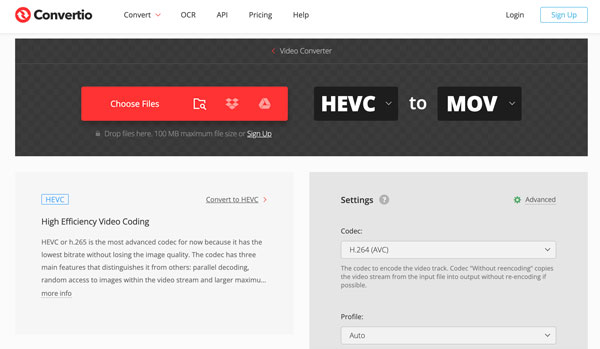
#2. Kostenloser Dateikonverter
- 1. Besuchen Sie https://www.freefileconvert.com/hevc-mov in Ihrem Browser.
- 2. Laden Sie Ihre HEVC-codierte Datei von Ihrem Telefon/Computer, einer URL oder einem Cloud-Speicher hoch.
- 3. Stellen Sie MOV als Ausgabeformat ein.
- 4. Klicken Sie auf die Schaltfläche „Konvertieren“.
- 5. Laden Sie die konvertierte MOV-Datei herunter.
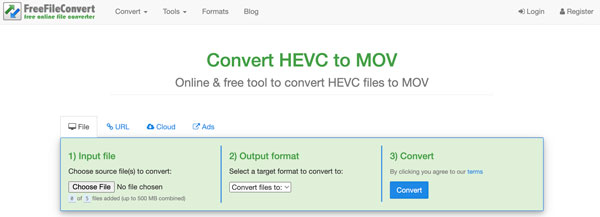
#3. Umwandeln
- 1. Öffnen Sie die Webseite https://convertall.com/en/hevc-to-mov.
- 2. Laden Sie HEVC-Dateien mit einer Größe von höchstens 100 MB hoch. Jede HEVC-Datei sollte kleiner als 50 MB sein.
- 3. Klappen Sie die Liste „Format“ auf. Geben Sie „MOV“ in die Suchleiste ein, um es schnell zu finden.
- 4. Klicken Sie auf die Schaltfläche „Konvertieren“, um HEVC kostenlos online in MOV zu konvertieren.
- 5. Klicken Sie auf die Schaltfläche „Herunterladen“, um Ihre MOV-Videodateien zu erhalten.
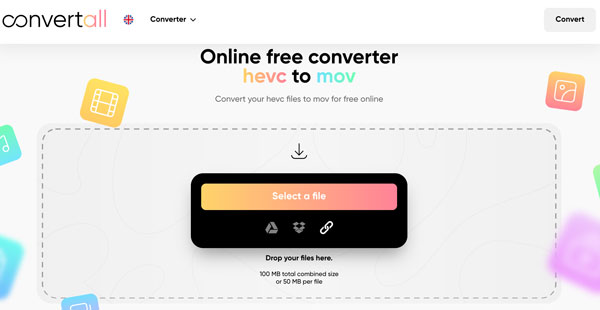
Abschluss
Wie Sie sehen, gibt es keinen Inhalt zum Vergleich von HEVC und MOV oder warum Sie HEVC in MOV konvertieren. Nur die detaillierten Schritte und eine kurze Einführung in Desktop-/Online-HEVC-H.265-Konverter. Ich bin sicher, Sie bevorzugen Anleitungen gegenüber langen Sätzen, die auf Wikipedia zu finden sind.
Kurz gesagt können Sie mit AnyRec Converter große Videos in hoher Qualität in MOV konvertieren. Dies ist eine gute Wahl für Windows- und Mac-Benutzer. Denn Sie erhalten mehr Videobearbeitungstools, Unterstützung für Ausgabeformate, höhere Geschwindigkeit und eine 100%-Sicherheitsgarantie. Für iPhone- und Android-Benutzer, die keine zusätzlichen Apps installieren möchten, ist ein Online-Konverter eine kluge Wahl. Klicken Sie einfach auf die Schaltfläche „Herunterladen“ und starten Sie jetzt Ihre kostenlose Testversion!
100% Sicher
100% Sicher
